win7系统如何添加打印机
- 分类:Win7 教程 回答于: 2020年07月25日 09:08:00
接下来跟各位讲解win7系统如何添加打印机。
1.将打印机连接到计算机,打开开始菜单,选择设备和打印机
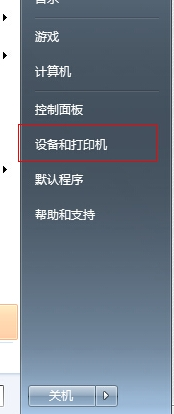
2.在界面顶部,找到添加打印机,然后单击
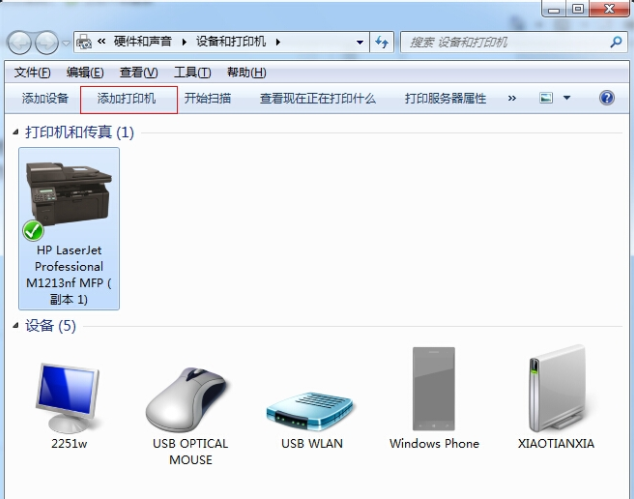
3.选择添加本地打印机

4.单击“跟随默认端口”,下一步。
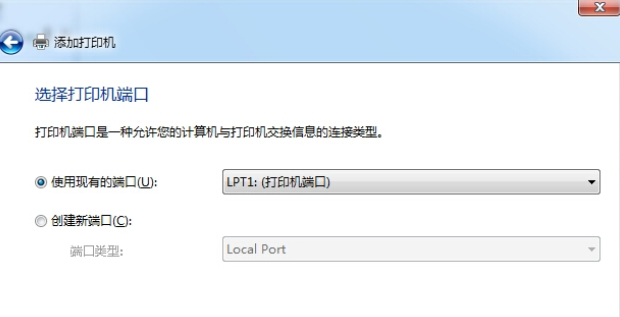
5.如果有打印机驱动程序,请选择磁盘安装。如果不是,请从列表选项中选择打印机型号,然后进行下一步。

6.输入打印机名称,下一步。
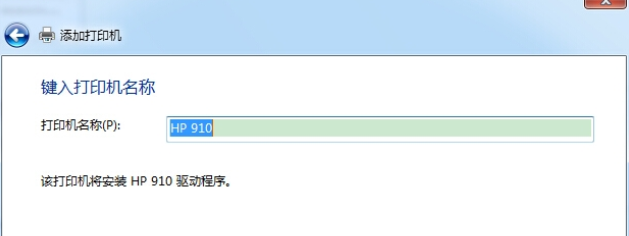
7.这样就完成了安装。根据您的需要设置共享打印机

现在知道win7系统如何添加打印机了吧,希望对您有帮助。
 有用
70
有用
70


 小白系统
小白系统


 1000
1000 1000
1000 1000
1000 1000
1000 1000
1000 1000
1000 1000
1000 1000
1000 1000
1000 1000
1000猜您喜欢
- 惠普win7系统如何重装2022/12/13
- win7网卡驱动程序,小编教你win7网卡驱..2017/12/12
- 电脑系统怎么重装win7旗舰版步骤演示..2021/12/27
- usb接口没反应,小编教你usb接口没反应..2018/10/15
- win7纯净版gho下载安装如何操作..2022/12/21
- 笔记版专用win7游戏版安装的方法..2021/12/29
相关推荐
- 戴尔笔记本重装系统win7图文教程..2022/07/16
- 专注于win7系统2022/10/09
- 小白系统重装怎么重装win72022/07/25
- dll修复工具,小编教你dll修复工具哪个..2018/05/18
- 教你怎么使用win7自带一键重装系统功..2022/01/29
- 华硕电脑重装系统win72022/11/04




















 关注微信公众号
关注微信公众号





